ppt怎样制作领奖台效果图
发布时间:2017-02-21 17:19
在ppt中怎样绘制领奖台的效果图呢?这领奖台需要有“立体三维”的视觉效果,下面就让小编告诉你ppt怎样制作领奖台效果图 的方法。
ppt制作领奖台效果图的方法:
首先利用一个“矩形”工具插入一个长条矩形。(下图箭头处)

接着在插入一个梯形。(下图箭头1处),将梯形的底边调至与长方形长边一样。然后拖拽梯形的黄色标记到合适的角度,从视觉点有“透视”的效果。(下图箭头2处)
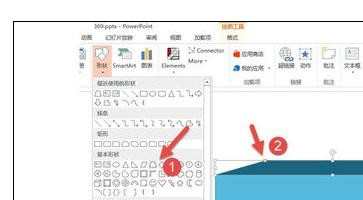
绘制柱形图。继续插入矩形图,然后按住Ctrl+shift键,拖拽鼠标进行多次复制。注意层叠关系。
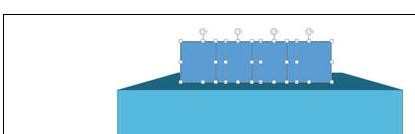
然后对矩形框进行调整,并设置好颜色。效果如下:

批量选中这些“柱形图”,去掉轮廓,然后调整他们的中心位置。注意箭头处显示两端的间距。

设置柱形图“阴影”注意这个阴影其实也是“假”的,不是用到真正的阴影设置,而是拖拽一个椭圆,放置在柱形图的下方而已。拖拽置下图箭头2处效果。
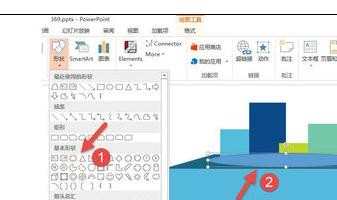
将“阴影”置于“柱形图”和“领奖台”之间的位置。
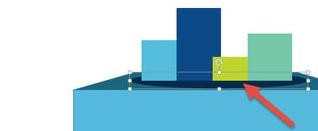
最终得到的效果如下:


ppt怎样制作领奖台效果图的评论条评论